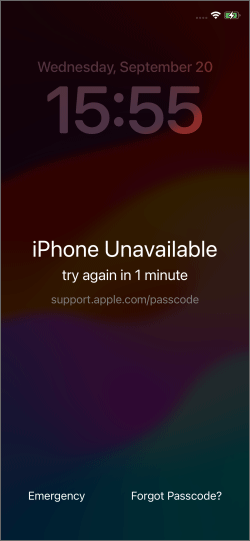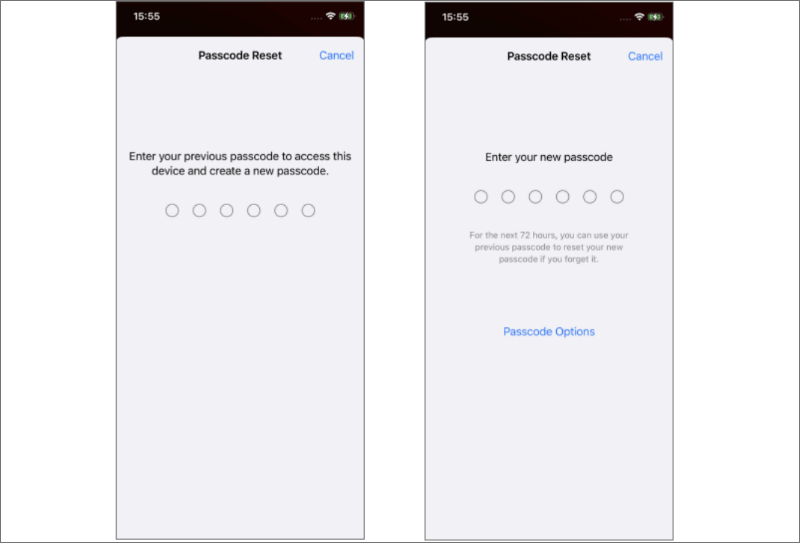كيفية تجاوز قفل التأمين على الايفون/الايباد [يعمل بنسبة 100%]
 سلطان محمد
سلطان محمد- تحديث في2024-09-06 إلى Unlock iPhone
الايفون في وضع قفل التأمين ولا توجد طريقة لتجاوزه وقد مر الفعل 15 ساعة.
إذا وجدت نفسك في موقف تم فيه قفل جهاز الايفون الخاص بك بسبب قفل التأمين وكنت تبحث عن حل، فهناك بعض الطرق التي قد تساعدك على استعادة الوصول إلى جهازك. سواء كنت قد نسيت رمز الدخول الخاص بك أو كنت تواجه هذه المشكلة لسبب آخر، فإن هذا الدليل سيزودك بشرح خطوة بخطوة حول كيفية تجاوز قفل تأمين الايفون واستعادة التحكم في جهازك.
- اعلم قبل فتح القفل: ماذا يعني قفل التأمين على الايفون
- الطريقة 1: كيفية تعطيل قفل التأمين على الايفون بالطريقة الأكثر أمانًا 100 % جديد
- الطريقة 2. كيفية تجاوز قفل التأمين على الايفون بدون جهاز كمبيوتر [متوفر لنظام iOS 15.2 أو الأحدث]
- الطريقة 3. إعادة تعيين رمز دخول الايفون على شاشة القفل [متوفر لنظام iOS 18 ]
- الطريقة 4. استعادة الايفون عبر iTunes
- الطريقة 5. مسح الأيفون عبر iCloud
- يسأل الأشخاص أيضًا عن كيفية تجاوز الايفون غير المتوفر/قفل التأمين على الايفون
اعلم قبل فتح القفل: ماذا يعني قفل التأمين على الايفون
كثير من الناس لا يعرفون ما هو قفل التأمين على الايفون. في الواقع، يشير إشعار "قفل التأمين" إلى أن جهاز الايفون الخاص بك قد تم قفله نتيجة لمحاولات عديدة غير ناجحة لإدخال رمز الدخول الصحيح. نفذت Apple هذه الوظيفة لحماية جهاز الايفون الخاص بك من الدخول غير المصرح به.
يعد تعطيل قفل التأمين عملية مباشرة إذا كان لديك رمز الدخول الصحيح. ومع ذلك، ماذا لو كنت قد نسيت ذلك تماما؟ لا داعي للقلق. يمكن أن تساعدك الطرق التالية الموضحة أدناه في تجاوز شاشة قفل التأمين دون الحاجة إلى رمز الدخول.
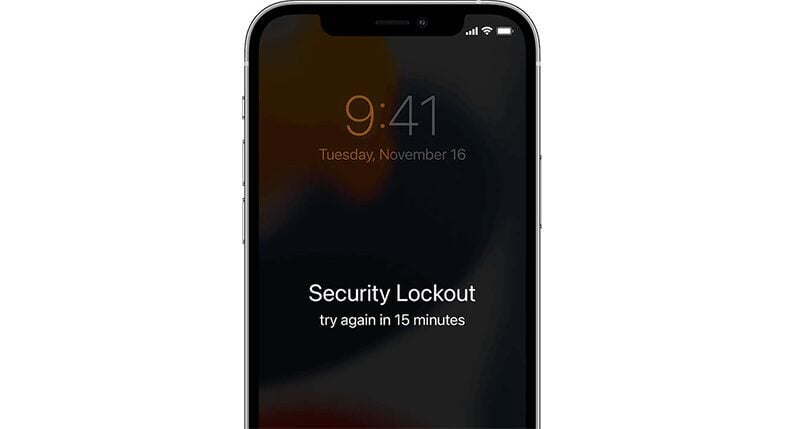
الطريقة 1: كيفية تعطيل قفل التأمين على الايفون بالطريقة الأكثر أمانًا 100 %
في بعض الأحيان تواجه المشكلة التي يظهر فيها جهاز الايفون الخاص بك "هذا الايفون في وضع قفل التأمين null" ولا تعرف كيفية حلها. يوصى بشدة باستخدام أداة إلغاء القفل للايفون غير المتوفر للإصلاح حتى لا يتعرض جهاز الايفون الخاص بك للأذى. لحسن الحظ، UltFone iPhone Unlock هو خيارك الأفضل.
لا يعمل UltFone iPhone Unlock على إصلاح شاشة القفل غير المتوفرة/قفل التأمين لجهاز الايفون فحسب، بل يمكنه أيضًا تجاوز قفل التأمين لجهاز الايباد. بمساعدة الأداة، يمكنك إصلاح الايفون غير المتوفر بسهولة. أفضل ما في التطبيق هو توافقه الواسع، بما في ذلك إصلاح قفل تأمين الايفون 14 وقفل تأمين الايفون 11. دعونا نتحدث عن بعض ميزاته البارزة.
- فتح جميع أنواع قفل الشاشة، بما في ذلك إصلاح قفل تأمين الايفون ورمز الدخول وبصمة الإصبع وبصمة الوجه ومعرف Apple في غضون ثوانٍ.
- إلغاء قفل رمز دخول ميزة مدة استخدام الجهاز بأمان دون فقدان البيانات.
- مسح وعرض والبحث عن كلمات المرور المخزنة على جهاز iOS الخاص بك، بما في ذلك Wi-Fi وكلمات المرور الأخرى.
- يدعم جميع موديلات الايفون/الايباد، بما في ذلك أحدث موديلات iOS 18 /الايباد 18 والايفون 16.
- الخطوة 1: قم بتنزيل وتثبيت UltFone iPhone Unlock على جهاز Windows/Mac الخاص بك، ثم انقر فوق "ابدأ" لإصلاح شاشة قفل تأمين الايفون.
- الخطوة 2: قم بتوصيل جهاز الايفون الخاص بك بجهاز الكمبيوتر الخاص بك وسوف يكتشفه البرنامج تلقائيًا. انقر على "التالي" من الواجهة الرئيسية.
- الخطوة 3: اختر مسار الحفظ وانقر فوق "تحميل" لتنزيل أحدث حزمة من البرامج الثابتة.
- الخطوة 4: انقر فوق "ابدأ في الإزالة" لإزالة وإعادة ضبط قفل التأمين.
- الخطوة 5: تهانينا! لقد تم فتح قفل التأمين الخاص بك على الايفون.





دليل بالفيديو حول كيفية تجاوز قفل التأمين على الايفون
الطريقة 2. كيفية تجاوز قفل التأمين على الايفون بدون جهاز كمبيوتر [متوفر لنظام iOS 15.2 أو أحدث]
كما قلت أعلاه، تظهر شاشة قفل التأمين بعد أن أخطأت في كتابة كلمة الدخول أو نسيتها. سيزداد التأخير الزمني لإعادة المحاولة في كل مرة، ويمكن أن يمتد لسنوات إذا لم تتمكن من التخمين الصحيح. لذا، فإن الخيار الأول هو إصلاح جهاز الايفون الخاص بك بالطريقة الأساسية. لكن لكي تعمل هذه التقنية، يجب عليك إدخال شريحة SIM مع اتصال بيانات خلوية في جهاز الايفون الخاص بك وتذكر كلمة مرور iCloud الخاصة بك. إذا كان لديك كلا المتطلبين، فلنبدأ.
الخطوة 1. أدخل بطاقة SIM الخلوية وأعد تشغيل جهاز الايفون الخاص بك. على شاشة القفل، حدد "مسح الايفون" واضغط عليه.

- الخطوة 2. اكتب كلمة مرور معرف Apple الخاص بك على الشاشة التالية وانقر فوق إدخال للمتابعة.
- الخطوة 3. سيظهر شعار Apple على شاشتك مع شريط أبيض فارغ. بمجرد ملئه، ستكتمل عملية إعادة التعيين، وسيكون جهاز الايفون الخاص بك جاهزًا للاستخدام.
في نظام التشغيل iOS 18 ، تظل عملية مسح جهاز الايفون كما هي على الرغم من أن الزر المسمى "مسح الايفون" يتغير إلى "هل نسيت رمز الدخول؟" عندما يدخل الجهاز في وضع قفل التأمين.
الطريقة 3. إعادة تعيين رمز دخول الايفون على شاشة القفل [متوفر لنظام iOS 18]
كما ذكرنا سابقًا، تحتوي شاشة قفل الايفون غير المتوفرة في iOS 18 على زر " هل نسيت رمز الدخول؟". يعد هذا الزر مفيدًا لأنه يتيح لك إعادة تعيين رمز دخول الايفون الخاص بك باستخدام رمز الدخول القديم دون مسحه، وهو أمر مفيد إذا قمت بتغييره ثم نسيته من فترة ليست ببعيدة. دعونا نلقي نظرة على كيفية إعادة ضبط جهاز الايفون عندما تظهر رسالة مفادها أن الايفون غير متوفر.
الخطوة 1. على شاشة الايفون غير المتوفرة، اضغط على زر " هل نسيت رمز الدخول؟".

- الخطوة 2. انقر فوق الزر "كتابة رمز الدخول السابق" للمتابعة عندما يُطلب منك إلغاء قفل الهاتف الذكي باستخدام رمز الدخول السابق.
-
الخطوة 3. قم بإعادة تعيين رمز فتح الجهاز بعد إدخال رمز الدخول السابق لتأكيد هويتك. وبها تم حل المشكلات المرتبطة بنسيان رمز دخول الايفون.

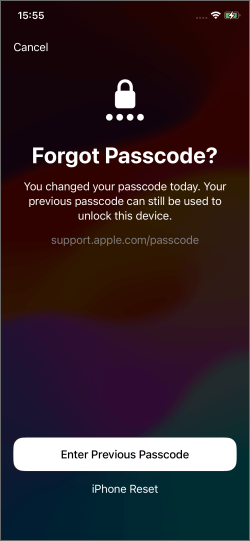
يتم إلغاء تنشيط هذا الخيار إذا قمت بتغيير رمز الدخول الخاص بك ثم نسيته بعد 72 ساعة. إعادة تعيين رمز دخول إلغاء القفل باستخدام رمز دخول سابق على شاشة القفل صالح لمدة ثلاثة أيام فقط.
الطريقة 4. استعادة الايفون عبر iTunes
على الرغم من أن UltFone iOS System Repair هو الحل الأسهل لإصلاح شاشات الحماية/قفل التأمين على الايفون، إلا أن بعض الأشخاص يشككون في التطبيقات الخارجية. وبالتالي، يمكنك تجربة استخدام iTunes لإصلاح المشكلة. الطريقة بسيطة جدًا، لكن فرص نجاحها منخفضة نسبيًا. في كثير من الأحيان، لا يكتشف iTunes الهاتف بشكل رئيسي بسبب المخاوف الأمنية بشكل رئيسي.
الخطوة 1. قم بتشغيل iTunes على جهاز الكمبيوتر الخاص بك، وقم بتوصيل جهازك به. ضع جهازك في وضع الاسترداد. تختلف الطريقة لكل موديل. بمجرد اكتشاف جهاز الايفون الخاص بك، انقر فوق الزر "استعادة" في النافذة المنبثقة.

- الخطوة 2. ثم انقر فوق "استعادة وتحديث". سيقوم iTunes بتنزيل تحديث البرنامج لجهازك. سيستغرق التنزيل بعض الوقت، اعتمادًا على اتصالك بالإنترنت.
- الخطوة 3. بمجرد اكتمال التنزيل، سيبدأ iTunes في إعادة ضبط جهازك. قد يستغرق الأمر بعض اللحظات حتى تكتمل عملية إعادة التعيين.
الطريقة 5. مسح الأيفون عبر iCloud
تعد عملية المسح عبر iCloud طريقة سهلة، ولكن العديد من المتطلبات لا تجعلها قابلة للتطبيق بالفعل. يتطلب منك أن يكون لديك بيانات معرف iCloud الخاص بك المتصل بجهازك وأن تكون ميزة "تحديد الموقع" ممكّنة. ربما تكون هذه هي الطريقة الأسهل التي يمكنك اتباعها إذا كان لديك كلا المتطلبين. دعونا نواصل هذه العملية.
- الخطوة 1. قم بتسجيل الدخول إلى iCloud.com باستخدام بيانات iCloud الخاصة بك. حدد " تحديد الموقع" من الواجهة الرئيسية.
الخطوة 2. من الشريط العلوي، حدد جهازك ضمن "جميع الأجهزة". في الشاشة التالية، حدد "مسح الايفون".

- الخطوة 3. الآن، انقر فوق "مسح الايفون" مرة أخرى في النافذة المنبثقة. سيُطلب منك كتابة بياناتك مرة أخرى لتأكيد الإجراء.
سوف يستغرق الأمر بعض اللحظات حتى تكتمل العملية. سيتم إعادة تشغيل جهاز الايفون الخاص بك وسيكون جاهزًا للاستخدام.
يسأل الأشخاص أيضًا عن كيفية تجاوز الايفون غير المتوفر/قفل التأمين على الايفون
س1. ما المدة التي يستمر فيها قفل الايفون؟
بعد ست محاولات متتالية غير ناجحة لرمز الدخول، سيدخل جهاز الايفون في فترة تعطيل مدتها دقيقة واحدة. ستؤدي المحاولة السابعة غير الصحيحة إلى الإغلاق لمدة 5 دقائق، والمحاولة الثامنة ستؤدي إلى الإغلاق لمدة 15 دقيقة، وستفرض المحاولة العاشرة إغلاقًا لمدة ساعة.
س2. ماذا يحدث للآيفون بعد 10 محاولات فاشلة؟
إذا قمت بعشر محاولات فاشلة لإدخال رمز الدخول الصحيح، فمن المحتمل جدًا أن يكون جهازك معطلاً الآن. وهذا رد فعل نموذجي من النظام. كما هو موضح في المقالة المشار إليها بالأعلى، عندما يصبح جهاز الايفون معطلاً، فإن الإجراء الموصي به هو "مسحه ثم إعادة إعداده".
س3. لماذا يقول جهاز الايفون الخاص بك أن الايفون غير متوفر؟
تظهر رسالة "الايفون غير متوفر" عند إدخال كلمة مرور غير صحيحة أثناء محاولة فتح قفل جهازك. يُسمح بمحاولات متعددة قبل الظهور الأولي لشاشة "الايفون غير متوفر".
يمكن أن تؤدي عدة أسباب إلى هذه المشكلة، بما في ذلك كلمات المرور المنسية أو الوصول غير المصرح به أو حتى المزاح مع اصدقاءك. بغض النظر عن كيفية ظهور شاشة "الايفون غير متوفر"، توفر هذه المقالة نصائح للتغلب على الموقف.
الخاتمة
ساعدتك هذه المقالة في العثور على الحل لإصلاح شاشة قفل التأمين غير القابلة للتجاوز على جهاز الايفون. إذا كنت لا تزال غير متأكد مما يجب أن تختاره، فمن المستحسن بشدة استخدام UltFone iPhone Unlock . يتمتع بسمعة رائعة بين العملاء، كما أن نطاق دعم الأجهزة الواسع الذي يقدمه يجعل من الممكن للجميع استخدامه.

 سلطان محمد
سلطان محمد